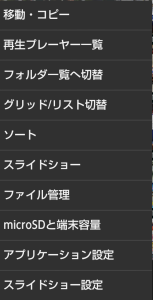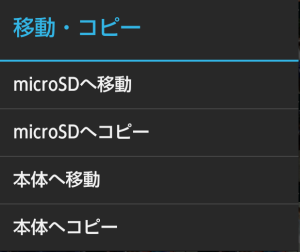スマートフォンに保存している写真をパソコンに移そうとした時、どこのフォルダに写真が入っているか分からなくて探した。
ちなみに使っているのはシャープのアクオスフォン。
USBでつないだときに出る自動機能で入れれば、わざわざ探す必要がないが、数枚だけ入れようとした場合、スマホ内のフォルダを選んでコピーしなければならない。
特に、自分で撮影した以外の、もらった写真の入っているところが分からなかったので、入っていた場所を備忘録として記録。
目次
撮影した写真を保存してある場所
SDカードに保存した場合
スタートボタン⇒コンピューター⇒SHL22⇒SDカード⇒DCIM⇒100SHARP
この順で開いていくと、自分で撮影した写真と動画が入っている。
スマホ内部に保存した場合
スタートボタン⇒コンピューター⇒SHL22⇒内部ストレージ
⇒DCIM⇒100SHARP
この順で開いていくと、自分で撮影した写真と動画が入っている。
送ってもらった写真を保存してある場所
スタートボタン⇒コンピューター⇒SHL22⇒内部ストレージ
⇒PRIVATE⇒SHARP⇒CM⇒PICTURE
この順で開いていくと、人から送ってもらった写真が入っていた。
送られてきた写真は本体に保存されるらしい。
特にいじってないので、そういう設定にした覚えはないがもしかしたら最初にそういう設定にしたかも知れない。
パソコンへコピーする方法
パソコンにコピーする場合は、パソコンとスマホをケーブルでつなぐかSDカードをパソコンにさし、上記の保存場所を開いたのと別に、パソコンのコピーしたい側のフォルダを開き、コピーしたい動画を左クリックしたままパソコンのフォルダの上まで持って行くだけ。
そうするとコピーが始まる。
SDカードをパソコンにさして行う場合、内部に保存している物はSDカードに移してから行う必要がある。
その方法は次で。
スマホ内で本体からSDカードへ写真を移動・コピー
もとから入っていたアプリ「コンテンツマネージャー」の場合。
写真一覧を表示した状態で、右下にある三本ラインのボタンを押すと、一番上に「移動・コピー」と出るので選択。
選択したら、あとはどの写真を移動またはコピーするかを選択する。
SDカード、本体、どちらに入っているか確認する方法
写真一覧が出ている状態で右上の保存先をクリックすると、SDカード内の物を表示するか、本体内部保存の物を表示するか、両方を表示するか選択できる。
・「本体」を選択した時に出ている動画⇒本体に保存されている
・「microSD」を選択した時に出る動画⇒SDカード内に保存されている